Felhasználói eszközök
Tartalomjegyzék
Labor 13 inf. Mi MSC 4. szemeszter
13. sz. laboratóriumi munka
| Téma: | Fájlmegosztás NethServer Linux kiszolgálón. Tartományi környezet kialakítása |
|---|---|
| A munka célja: | Elsajátítani a fájlmegosztás beállításait NethServer Linuxon, tartományi környezet kialakítását. |
| Elméleti ismeretek: | UNC (Universal Naming Convention), csoportok, jogosultságok, tartomány, Active Directory, profile, kvóta, csoportházirend |
| Szükséges eszközök és programok: | VirtualBox futtatására alkalmas számítógép (lehetőleg >= 4 G RAM) és operációs rendszer, teleptett NethServer Linux és Windows kliens operációs rendszer |
A munka menete:
Név:
Dátum, idő:
Számítógép:
Indítsa el a szövegszerkesztő programot. Másolja a laboratóriumi munka teljes szövegét majd illessze be a dokumentumba.
1. Feladat
A Software center-ben kapcsolja be a File server-t a nethserver-samba-audit csamaggal együtt. A telepítés után hozzon létre jelszót az admin felhasználónak (Change admin's password): Mc45.39
2. Feladat
Hozza létre a tanulok és tanarok csoportokat: Management / Groups.
Hozza létre a tanulo nevű felhasználót.
| User name: | First name: | Last name: | Groups: |
|---|---|---|---|
| tanulo | Tanulo | Felhasznalo | tanulok |
Állítson be jelszót a tanulo felhasználónak: Tu345.9
Hozza létre a tanar nevű felhasználót.
| User name: | First name: | Last name: | Groups: |
|---|---|---|---|
| tanar | Tanar | Felhasznalo | tanarok |
Állítson be jelszót a tanar felhasználónak: Tr345.9
3. Feladat
A Munkacsoport neve legyen: SULIM (Windows Network, Workgroup name). Állítsa be, hogy az XP gép is ebben a munkacsoportban legyen. Nyissa meg az Intéző (Sajátgép) programot és a Cím mezőbe írja be a tanulo felhasználó saját megosztásának címét: \\sr1\tanulo
Adja meg a tanulo jelszavát. A kiszolgáló nevét a Cím mezőbe írva a tanulo megosztást csatlakoztassa Z: meghajtóként. A Bejelentkezéskor újracsatlakoztatva kapcsoló ne legyen aktív.
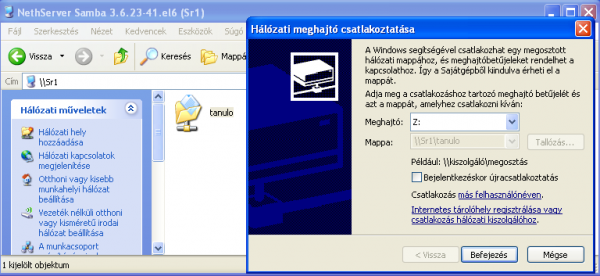 Mekkora a Z: meghajtó mérete?
Mekkora a Z: meghajtó mérete?
4. Feladat
A NethServer nem támogatja a webes admin felületen a quota-t. Állítsa be a putty-val csatlakozva root-ként (vagy magán a virtuális gép karakteres felületén).
yum install quota
Az /etc/fstab állományban keresse meg a / (gyökér) fájlrendszer felcsatolásáért felelős sort és írja megfelelő helyre a ,usrquota kifejezést:
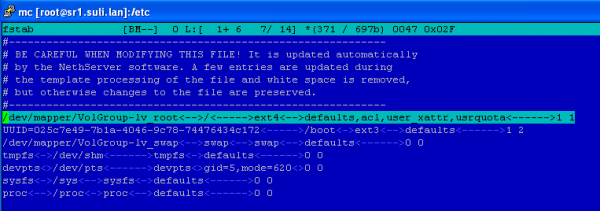 Mentse a fájlt majd adja ki a következő parancsokat:
Mentse a fájlt majd adja ki a következő parancsokat:
mount -o remount / quotacheck -um / quotaon -uv /
Állítson be quotát a tanulo felhasználónak:
setquota -u tanulo 800000 850000 0 0 -a
Ellenőrizze a felcsatolt Z: meghajtó méretét. Hogyan változott?

5. Feladat
Hozzon létre kozos néven megosztást (Shared Folders), a tanároknak teljes jogosultsággal, mindenki másnak olvasási joggal.
Tulajdonos csoport (owning group) tanarok, Allow write permission to owning group, Allow read permssion to everyone. A webes elérés is engedélyezve legyen. Vendég elérés csak olvasható.
6. Feladat
Az XP-n hozzon létre korlátozott felhasználókat tanulo es tanar névvel a 2. feladatban megadott jelszavakkal.
tanar felhasználóként bejelentkezve ellenőrizze a megosztást. Hozzon létre mappát, és tetszőleges állományt a kozos megosztáson.
7. Feladat
Jelentkezzen be tanulo felhasználóként, ellenőrizze a megosztást. Ellenőrizze, hogy a létrehozott fájlt meg tudja nyitni de nem tudja módosítani és törölni. Figyelje meg, hogy a tanulo megosztást eléri írásra is.
8. Feladat
A kiszolgálón (vagy a putty ablakában) nyissa meg az /etc/samba/smb.conf állományt figyelje meg az általános és a létrehozott megosztásra vonatkozó konfigurációs sorokat. Nyissa meg a böngészőben a http://sr1.suli.lan/kozos/ oldalt.
9. Feladat
Hozzon létre új felhasználót: Users / Create new. A felhasználói név peter legyen, Kovacs Peter, tanarok csoport tagja. Állítsa be a jelszót (Change password): Pr345.9
10. Feladat
A Windows hálózat ablakban a Munkaállomás szerű működést kapcsolja át: Elsődleges Tartományvezérlő (Primary Domain Controller). A tartomány neve SULI.LAN legyen. A mozgó profilt is kapcsolja be: Enable roaming profiles.
11. Feladat
Állítson be quotát a peter felhasználónak:
setquota -u peter 900000 950000 0 0 -a
Ellenőrizze a quotabeállításokat a
repquota -a
paranccsal.
12. Feladat
Jelentkezzen be az XP gépen rendszergazdai jogosultsággal és léptesse be a gépet a SULI.LAN tartományba:
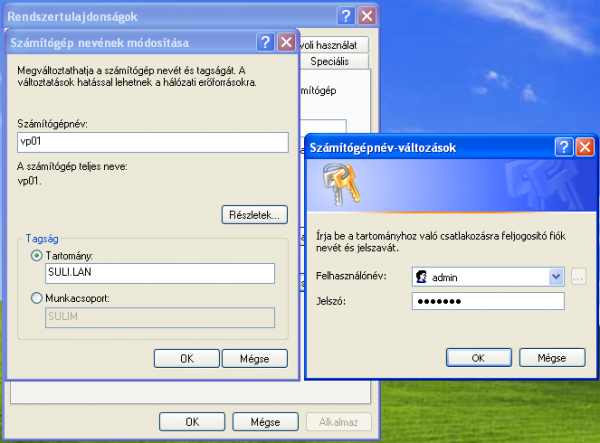

13. Feladat
Indítsa újra az XP-t és jelentkezzen be peter felhasználóként a SULI.LAN tartományba. A VirtualBox-ban ctrl+alt+del billentyűkombinációt jobbCtrl + Del billentyűvel adja ki.
 Nyissa meg a Sajátgép és Rendszertulajdonságok ablakokat és készítsen az alábbihoz hasonló képet és illessze be a dokumentumba:
Nyissa meg a Sajátgép és Rendszertulajdonságok ablakokat és készítsen az alábbihoz hasonló képet és illessze be a dokumentumba:
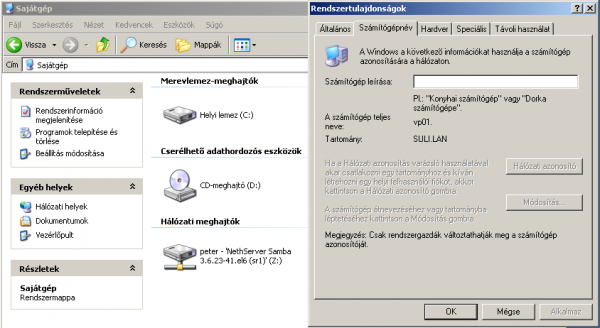
14. Feladat
Hozzon létre az XP-n a Dokumentumok könyvtárban alkönyvtárakat és állományokat. Jelentkezzen ki a rendszerből. A NethServeren az mc-t elindítva figyelje meg a /var/lib/nethserver/profile/peter könyvtárat. Mit tartalmaz a könyvtár? Saját szavaival írja ide mi a mozgó profil (roaming profile) Windows tartományi környezetben.
Mentse a dokumentumot Lab13-MONOGRAM.odt néven.
15. Feladat
Küldjön emailt a pferi@kmf.uz.ua címre. A levél tárgya legyen Saját Név LAB13 tartalma pedig a következő:
<Saját Név> jelen nyilatkozatom elküldésével kijelentem, hogy ezt a feladat önálló munkám, annak elkészítése során az önálló munka kitétel tekintetében a feladatot kiadó és az azt ellenőrző oktatót nem tévesztettem meg. Jelen nyilatkozat elküldésével tudomásul veszem, hogy amennyiben a feladatot nem magam készítettem, a tárgy oktatója befogadását és a félév aláírását megtagadja.
A levélhez csatolja a dokumentumot.

